Ako skontrolovať históriu nákupov iTunes a ďalšie tipy
„Hej, ja, ja“ m. Jane. Hľadám spôsob, ako môžem skontrolovať svoje nákupy iTunes? Nie som technologicky zdatný človek, preto sa každá pomoc veľmi oceňuje. ““
Ahoj Jane. Ďakujeme, že ste sa na nás obrátili. Sme viac ako šťastní, aby sme pomohli vám a ďalším ľuďom, ktorí majú technické problémy. Preto sme tento príspevok špeciálne navrhli, aby sme vám pomohli s vašim dotazom ako skontrolovať históriu nákupov iTunes. V dnešnom príspevku sme priložili tri najlepšie spôsoby, ako skontrolovať históriu nákupov iTunes na iPhone alebo na iných zariadeniach bezproblémovým spôsobom. Pozrime sa na ne!
- Riešenie 1: Skontrolujte nákupy iTunes na iPhone / iPad
- Riešenie2: Skontrolujte históriu nákupov iTunes v počítačoch Windows / Mac
- Riešenie 3: Ako skontrolovať nákupy iTunes bez iTunes
- Extra tipy: Ako opraviť iTunes, nebude zobrazovať históriu nákupov
Riešenie 1: Skontrolujte nákupy iTunes na iPhone / iPad
Prvé riešenie, ktoré sme prinieslimusíte skontrolovať, či sa nákupy iTunes uskutočňujú prostredníctvom samotného zariadenia iPhone / iPad. Ak máte iPhone (ľubovoľný variant) alebo iPad (ľubovoľný variant), nemusíte sa obávať, návod na kontrolu nákupov iTunes na všetkých zariadeniach je rovnaký. Poďme odhaliť krok za krokom proces skontrolovať.
Krok 1 - Chyťte svoj iDevice a spustite iTunesUložte aplikáciu cez svoje zariadenie iDevice. Teraz stlačte tlačidlo Prihlásiť sa a prihláste sa do svojho preferovaného účtu Apple ID, z ktorého chcete skontrolovať históriu nákupov iTunes.

Krok 2 - Čoskoro po prihlásení do požadovanéhoApple ID, musíte kliknúť na možnosť „Viac“ na nadchádzajúcej obrazovke a potom kliknúť na tlačidlo „Zakúpené“. Potom budete presmerovaní na novú obrazovku, na ktorej sa musíte rozhodnúť pre možnosť „Hudba“ z dostupných možností. Potom sa zobrazí zoznam vykonaných nákupov iTunes. Môžete sa rozhodnúť pre „Posledné nákupy“. “alebo iné filtre, napríklad„ Všetko “alebo„ Nie na tomto iPhone “v závislosti od vašich požiadaviek.

Riešenie2: Skontrolujte históriu nákupov iTunes v počítačoch Windows / Mac
Ďalšia metóda, o ktorej budeme diskutovaťo kontrole nákupov iTunes prostredníctvom počítača so systémom Windows alebo Mac. Táto metóda je najúčinnejším spôsobom kontroly vašich nákupov iTunes. Dôvodom je, že k celému zoznamu nákupov iTunes máte prístup pomocou stolnej aplikácie iTunes. Odpočinok od všetkých ostatných spôsobov, zobrazte iba časť vašich nákupov iTunes. Tu je to, čo musíte urobiť.
Krok 1 - Spustite stolnú aplikáciu iTunesv počítači, či už v systéme Mac alebo Windows. Uistite sa, že ste už prihlásení k požadovanému Apple ID, z ktorého chcete získať prístup k histórii nákupov iTunes.
Krok 2 - Ďalej musíte kliknúť na kartu „Účet“, ktorá je k dispozícii na navigačnej lište v hornej časti a potom v rozbaľovacej ponuke kliknite na možnosť „Zobraziť môj účet“.

Krok 3 - iTunes vás potom požiada o údervaše heslo na potvrdenie vašich akcií. Zadajte správne poverenie a potom budete presmerovaní na stránku „Informácie o účte“. Posúvajte stránku nadol do sekcie „História nákupov“ a kliknutím na tlačidlo „Zobraziť všetko“ načítajte celý zoznam.
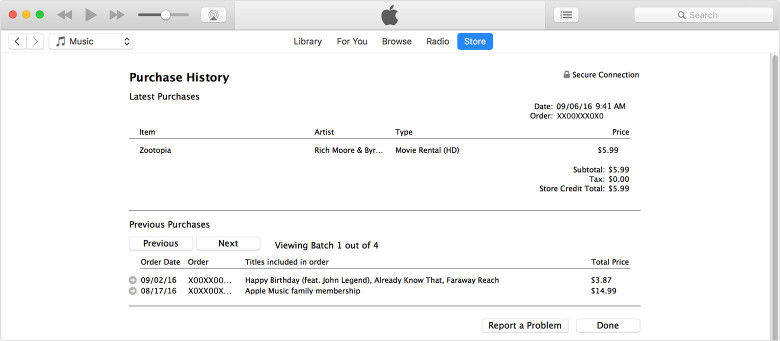
Riešenie 3: Ako skontrolovať nákupy iTunes bez iTunes
Len v prípade, že nemôžete získať prístup k počítaču a chcete skontrolovať históriu nákupov iTunes bez iTunes, potom vám toto riešenie určite pomôže slúžiť účelu.
Krok 1 - Spustite akýkoľvek prehliadač na svojom zariadení a potom navštívte oficiálny odkaz - https://reportaproblem.apple.com
Krok 2 - Ďalej sa musíte prihlásiť do svojho Apple ID. Zadajte správne poverenia a to je všetko. Dostanete sa na stránku, ktorá zobrazuje vašu históriu nákupov iTunes.

Extra tipy: Ako opraviť iTunes, nebude zobrazovať históriu nákupov
Používatelia to tiež uviedlineboli schopní získať prístup k histórii nákupov iTunes v aplikácii iTunes, aj keď vykonali kroky správne. Je známe, že chyby iTunes sa môžu objaviť kedykoľvek a nemusíte mať potuchy, prečo k takejto chybe došlo. Ak máte problémy s chybami na iTunes, radi by sme vám predstavili vysoko efektívny a výkonný nástroj, tj https://www.tenorshare.com/products/tunescare.html, ktorý môže vylúčiť takmer všetky chyby iTunes (byť iTunes Sync problémy alebo akékoľvek iné) s jednoduchým kliknutím! S týmto mocným nástrojom môžete nielen opraviť problémy iTunes, ale tiež môžete optimalizovať výkon a efektívnosť vašej aplikácie iTunes. Takže ak vaše iTunes nevyhrajú nákupy históriu, jednoducho vykonajte nižšie uvedené pokyny a opravte svoje iTunes v priebehu niekoľkých minút.
Krok 1 - Spustite proces stiahnutím ainštalácia Tenorshare Tunescare na váš počítač. Teraz z úvodnej obrazovky softvéru stlačte panel „Vyriešiť všetky problémy s iTunes“ a softvér potom zanalyzuje všetky základné problémy s iTunes.
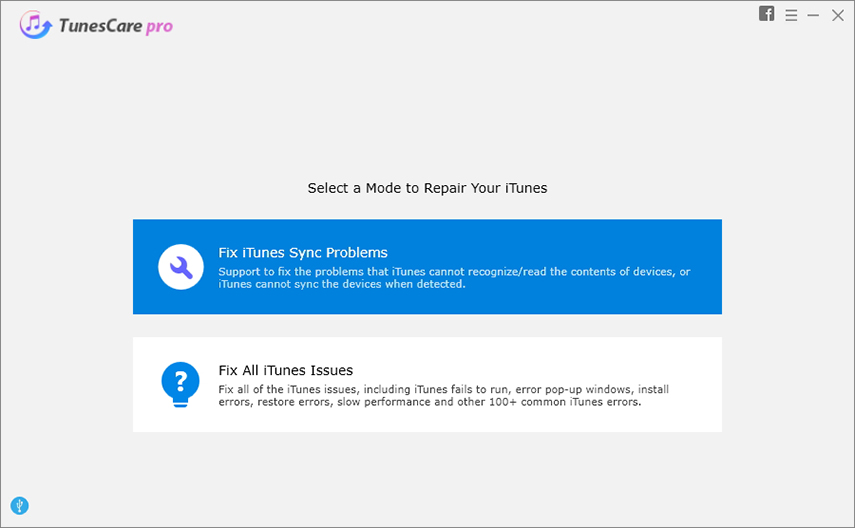
Krok 2 - Z nasledujúcej pripravovanej obrazovky sa zobrazísoftvér vás požiada o potvrdenie, aby sa začal proces opravy všetkých základných problémov s vaším iTunes. Kliknite na „Opraviť iTunes“ a vy ste všetci zoradení.
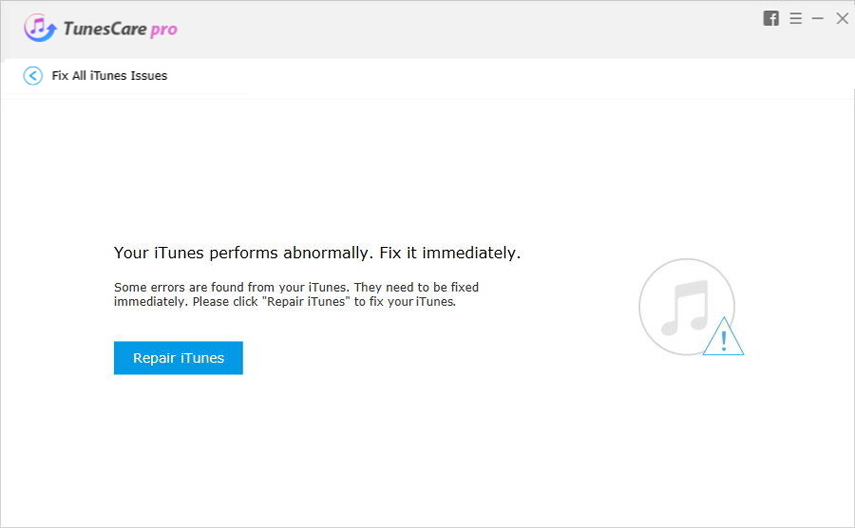
Krok 3 - Nechajte proces dokončiť a za chvíľu sa vaše iTunes úspešne opravia.

záver
Takže to boli tri najlepšie spôsoby, pomocou ktorých môžete ľahko skontrolovať svoje nákupy iTunes a práve v prípade, že ste uviazli s akýmikoľvek chybami iTunes, máte teraz najefektívnejší spôsob, t. Tenorshare Tunescare aby ste vylúčili akúkoľvek takúto chybu a prinútili vás pracovať bez problémov!









